Cara memperbaiki kesalahan asosiasi bin daur ulang di windows 10
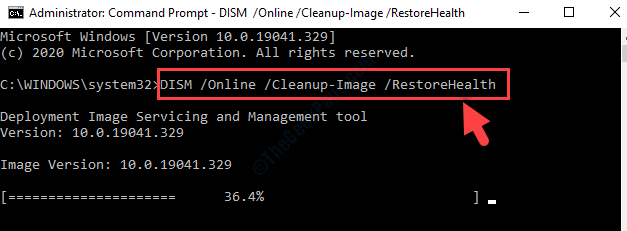
- 3397
- 474
- Miss Angelo Toy
Setiap hari kami mengerjakan sesuatu di sistem kami dan kemudian terus menghapus file, folder, atau aplikasi setelah tugas kami selesai. Semua barang yang dihapus ini pergi ke tempat sampah dan dari sana kita dapat menghapusnya secara permanen atau mengembalikannya nanti jika diperlukan. Recycle Bin mungkin, salah satu fitur Windows yang paling banyak diterima begitu saja.
Namun, bahkan tempat sampah dapat tiba -tiba membuat kesalahan saat Anda mencoba membukanya. Misalnya, Anda mungkin melihat kesalahan, “File ini tidak memiliki program yang terkait dengannya untuk melakukan tindakan ini. Harap instal a program atau, jika seseorang sudah diinstal, buat asosiasi di kontrol program default panel."
Namun, kabar baiknya, ini bisa diperbaiki. Mari kita lihat caranya.
Daftar isi
- Metode 1: Menghapus semua file dari Recycle Bin
- Metode 2: Instal semua pembaruan terbaru
- Metode 3: Jalankan pemindaian PC lengkap
- Metode 4: Menggunakan PowerShell
- Metode 5: Menggunakan prompt perintah
- Metode 6: Dengan menghapus dan menambahkan ikon Recycle Bin
- Metode 7: Dengan mengakses mode aman
- Metode 8: Dengan menjalankan pemulihan sistem
Metode 1: Menghapus semua file dari Recycle Bin
Hal pertama yang dapat Anda lakukan adalah menghapus semua file dari Tempat sampah secara permanen dan periksa apakah kesalahannya hilang. Masalahnya kadang -kadang, mungkin muncul karena file di Tempat sampah, Oleh karena itu disarankan untuk menghapus file yang dihapus secara permanen dari tempat sampah.
Cukup buka Tempat sampah (jika buka), dan pilih semua file secara manual atau tekan Ctrl + a kunci bersama di keyboard Anda untuk memilih semua file sekaligus, dan tekan Menghapus. Di prompt, klik Ya untuk menghapus semua file secara permanen.
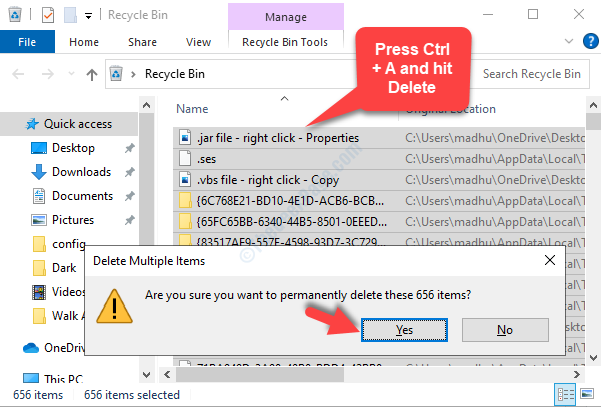
Kesalahan harus hilang sekarang, tetapi jika masih bertahan, coba metode ke -2.
Metode 2: Instal semua pembaruan terbaru
Berkali -kali, kesalahan tam belakang dapat disebabkan oleh fakta bahwa Anda melewatkan menginstal pembaruan Windows terbaru. Karena ini, Anda mungkin mengalami banyak masalah pada sistem Anda dan salah satunya adalah kesalahan saat Anda mencoba mengakses tempat sampah daur ulang. Jadi, hal terbaik yang harus dilakukan untuk menjauhkan diri dari masalah ini adalah memperbarui Windows 10 Anda segera setelah pembaruan tersedia.
Untuk memeriksa apakah Anda telah melewatkan pembaruan apa pun, Anda dapat memeriksa pembaruan secara manual.
Langkah 1: Pergi ke Awal Tombol di desktop Anda dan klik Pengaturan Di menu konteks, terletak di atas Kekuatan pilihan.
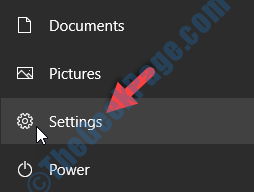
Langkah 2: Dalam Pengaturan jendela, klik Pembaruan & Keamanan.
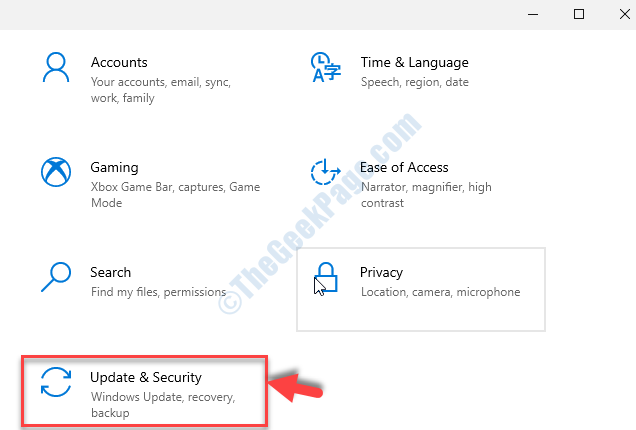
Langkah 3: Selanjutnya, pergi ke sisi kanan panel, dan di bawah pembaruan Windows bagian, klik pada Periksa pembaruan tombol.
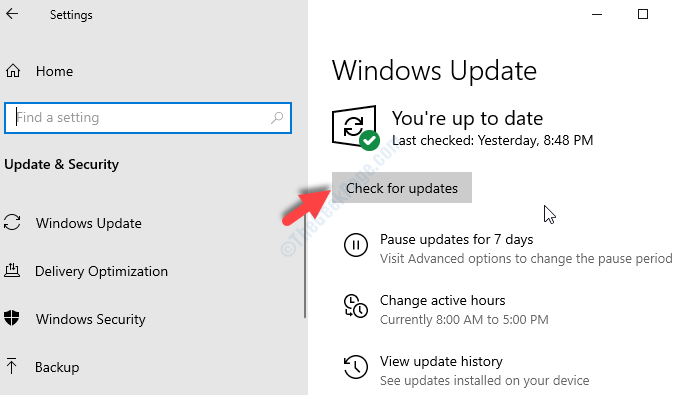
Langkah 4: Sekarang, itu akan mulai memeriksa pembaruan. Jika ada pembaruan yang tersedia, Windows akan mengunduhnya secara otomatis di latar belakang.
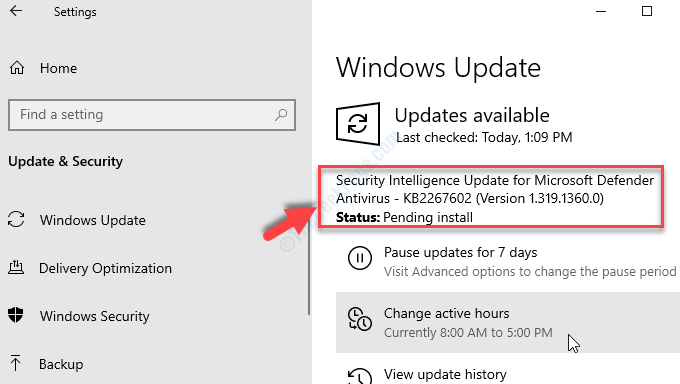
Setelah, unduhan selesai, Anda harus memulai ulang PC Anda untuk pembaruan yang akan diinstal. Sekarang, Anda dapat memeriksa apakah Anda masih mendapatkan kesalahan, coba metode ke -3.
Metode 3: Jalankan pemindaian PC lengkap
Kesalahan juga dapat disebabkan oleh malware yang mungkin telah menginfeksi sistem Anda. Perangkat lunak berbahaya dapat secara diam -diam memengaruhi sistem Anda, memodifikasi pengaturan, dan dengan demikian, merusak fitur Windows tertentu. Di sini, hal terbaik yang dapat Anda lakukan adalah menjalankan pemindaian PC lengkap. Pemindaian PC lengkap membutuhkan waktu beberapa jam, jadi miliki kesabaran.
Anda dapat menggunakan perangkat lunak antivirus tepercaya dari penyedia pihak ketiga dan menjalankan pemindaian penuh. Setelah mendeteksi malware apa pun, itu juga akan mengkarantina sistem Anda. Jika ini tidak berhasil, coba metode ke -4.
Metode 4: Menggunakan PowerShell
Langkah 1: Pergi ke Awal Tombol di desktop Anda dan ketik PowerShell di bidang pencarian. Klik kanan pada hasilnya (Windows PowerShell) dan pilih Jalankan sebagai administrator membuka PowerShell dalam mode admin.
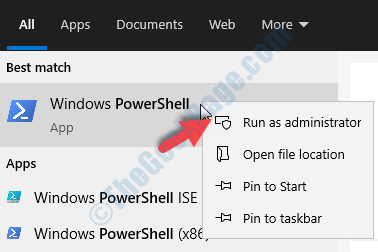
Langkah 2: Dalam PowerShell jendela, jalankan perintah di bawah ini dan tekan Memasuki:
RD /S /Q C: $ Recycle.tempat sampah
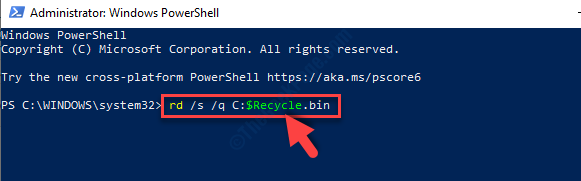
Langkah 3: Selanjutnya, Anda harus mengonfirmasi jika Anda ingin melanjutkan dengan penghapusan. Jenis Y untuk mengkonfirmasi.
Ini akan menghapus Direktori Bin Recycle, dan tempat sampah baru akan dibuat secara otomatis. Anda seharusnya tidak mengalami kesalahan lagi, tetapi jika Anda masih melakukannya, ikuti metode ke -5.
*Catatan - Anda juga bisa menggunakan Command prompt dalam mode admin bukannya PowerShell untuk menjalankan perintah ini.
Metode 5: Menggunakan prompt perintah
Solusi 1: Dengan menjalankan SFC /scannow
SFC /SCANNOW Perintah diketahui memperbaiki instalasi korup yang bisa menjadi alasan di balik Anda Tempat sampah kesalahan.
Langkah 1: Pergi ke Awal Tombol di desktop Anda dan ketik Command prompt di bidang pencarian. Klik kanan pada hasilnya dan pilih Jalankan sebagai administrator membuka Command prompt dalam mode admin.
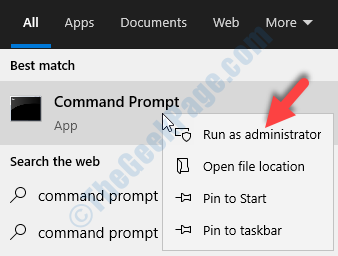
Langkah 2: Sekarang, jalankan perintah di bawah ini di Command prompt dan memukul Memasuki:
SFC /SCANNOW
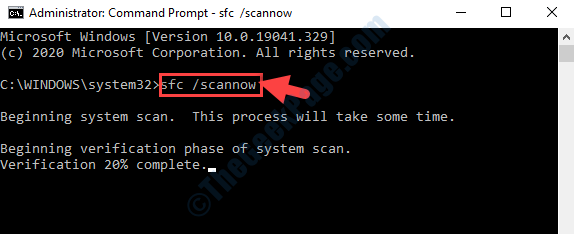
Tunggu proses pemindaian selesai, karena butuh waktu. Suatu kali, pemindaian sudah berakhir, tutup Command prompt jendela, dan periksa apakah masalahnya diselesaikan. Jika tidak, maka ikuti solusi ke -2 menggunakan Command prompt.
Solusi 2: Dengan menjalankan pemindaian DESM
Langkah 1: Mengikuti Langkah 1 dari Solusi 1 di atas untuk dibuka Command prompt dengan hak admin. Sekarang, jalankan perintah di bawah ini di Command prompt jendela dan tekan Memasuki:
Dism /Online /Cleanup-Image /RestoreHealth
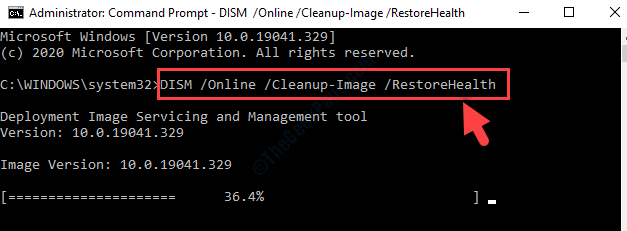
Itu Sm sw pemindaian juga membutuhkan waktu lebih lama seperti SFC /SCANNOW, Jadi tunggu sampai pemindaian selesai. Setelah kedua pemindaian selesai, kesalahan harus hilang. Anda juga dapat memilih untuk menjalankan kedua pemindaian lagi, jika mereka gagal sebelumnya.
Jika ini tidak menyelesaikan masalah Anda, coba metode ke -6.
Metode 6: Dengan menghapus dan menambahkan ikon Recycle Bin
Langkah 1: Pergi ke desktop Anda dan klik kanan di area kosong. Pilih Personalisasi Dari menu konteks.
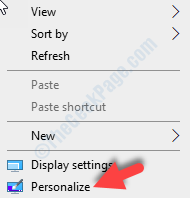
Langkah 2: Dalam Pengaturan jendela, klik Tema di sisi kiri. Sekarang, di sisi kanan, gulir ke bawah ke Pengaturan terkait bagian dan klik Pengaturan Ikon Desktop.
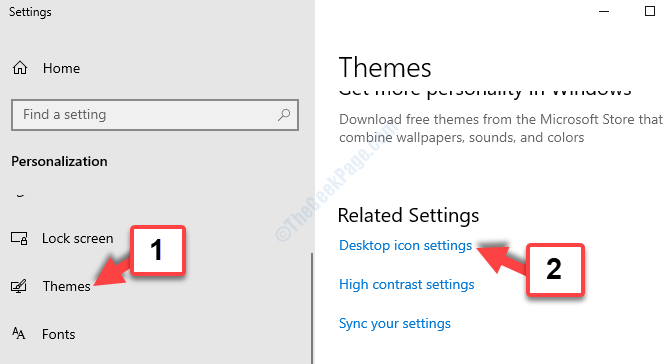
Langkah 3: Dalam Pengaturan Ikon Desktop kotak dialog, hapus centang pada kotak di sebelah Tempat sampah.
Tekan Menerapkan kemudian OKE untuk menyimpan perubahan dan keluar.
Ini akan menghapus Tempat sampah ikon dari desktop.
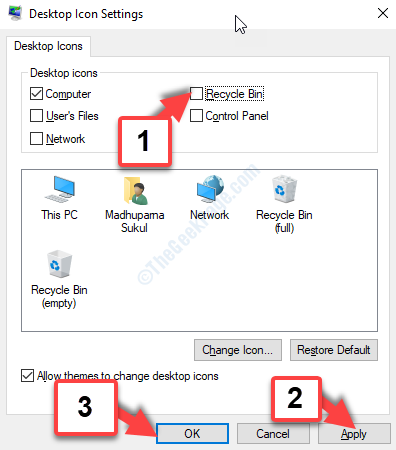
Langkah 4: Sekarang, kembali ke Pengaturan Ikon Desktop kotak dialog lagi mengikuti Langkah 1 Dan Langkah 2 seperti di atas.
Sekarang, centang kotak di sebelah Tempat sampah. Tekan Menerapkan kemudian OKE untuk menyimpan perubahan dan keluar.
Ini akan menambah segar Tempat sampah ikon ke desktop Anda kembali.
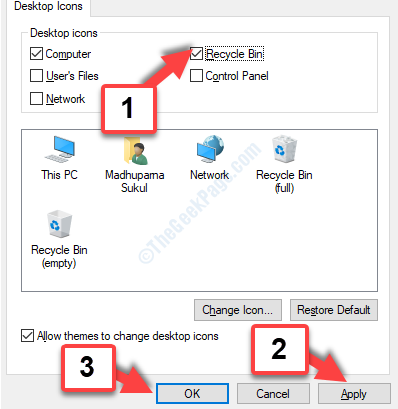
Sekarang, kesalahan Anda harus hilang. Jika masalahnya masih ada, coba metode ke -7.
Metode 7: Dengan mengakses mode aman
Langkah 1: Pergi ke Pengaturan aplikasi dan klik Pembaruan & Keamanan seperti yang ditunjukkan di Langkah 1 Dan Langkah di dalam Metode 2.
Sekarang, klik Pemulihan di kiri. Di sisi kanan, gulir ke bawah ke Startup lanjutan bagian dan klik Restart sekarang tombol.
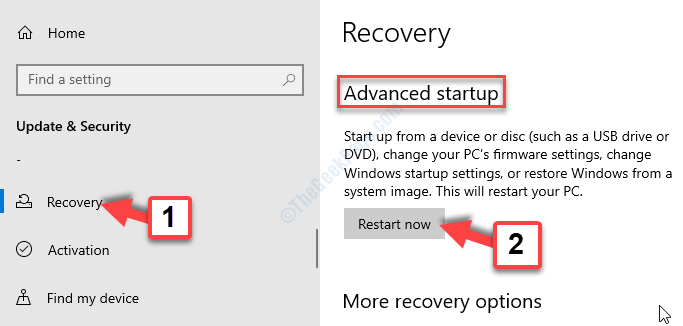
Setelah PC Anda restart, itu akan menunjukkan kepada Anda daftar opsi untuk dipilih. Tekan tombol yang benar untuk pergi ke versi mode aman.
Metode 8: Dengan menjalankan pemulihan sistem
Langkah 1: Pergi ke Awal Tombol di desktop Anda dan ketik Memulihkan di bidang pencarian. Klik Buat titik pemulihan.
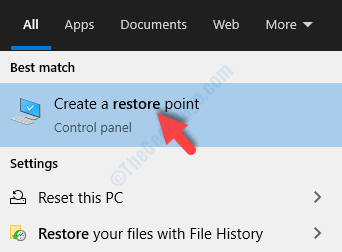
Langkah 2: Dalam Properti sistem jendela, di bawah Sistem keamanan tab, buka Pemulihan sistem bagian dan klik pada Pemulihan sistem tombol.
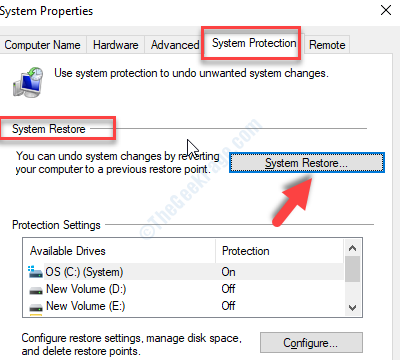
Langkah 3: Dalam Pemulihan sistem jendela, klik Berikutnya.
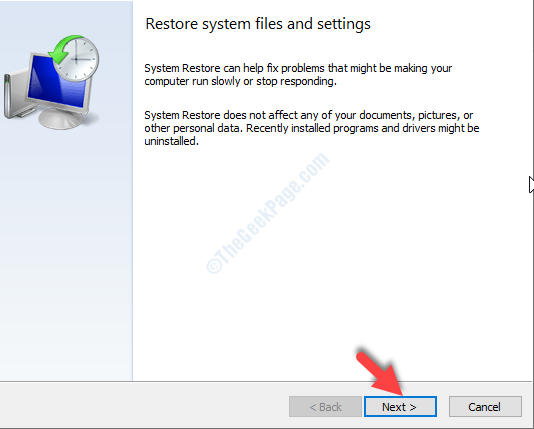
Langkah 4: Selanjutnya, pilih titik pemulihan yang terdaftar dan klik Berikutnya.
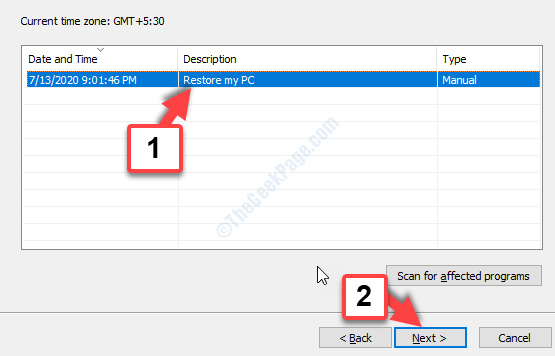
Setelah itu, ikuti instruksi pada setiap layar untuk menyelesaikan proses restorasi sistem.
Itu saja. Anda dapat yakin bahwa salah satu dari langkah -langkah ini pasti akan menyelesaikan masalah Recycle Bin Anda.
- « Perbaiki- File ini digunakan oleh aplikasi atau masalah pengguna lain di Microsoft Word
- Kesalahan Pembaruan Perbarui Windows 0x800704c7 di Windows 10 »

